Dr.Web LiveUSB เป็นแอปพลิเคชั่นที่จะมีประโยชน์หากคุณต้องการกู้คืนระบบปฏิบัติการของคอมพิวเตอร์ที่ได้รับความเสียหายจากไวรัส ตามชื่อที่แนะนำ โปรแกรมอนุญาตให้คุณสร้างพาร์ติชันโหลดอัตโนมัติในไดรฟ์ USB ในที่สุดก็ต้องใช้เมื่อโหลดระบบปฏิบัติการ ด้วยวิธีปกติล้มเหลวเนื่องจากการติดไวรัสหรือมัลแวร์อื่นๆ ในการสร้างแฟลชไดรฟ์ USB ที่สามารถบู๊ตได้ ผู้ใช้เพียงแค่เชื่อมต่อเข้ากับคอมพิวเตอร์ จากนั้นเรียกใช้วิซาร์ดการตั้งค่า ซึ่งจะช่วยในการเขียนไฟล์ที่จำเป็นไปยังไดรฟ์ในหลายๆ ไฟล์ ขั้นตอนง่ายๆ. Dr.Web LiveUSB สามารถระบุไดร์ฟที่เขียนได้และทำการฟอร์แมตเบื้องต้นได้อย่างอิสระ โดยทั่วไปแล้วกระบวนการทั้งหมดในการทำงานกับโปรแกรมนั้นเป็นไปโดยอัตโนมัติเกือบทั้งหมด หลังจากรีสตาร์ทคอมพิวเตอร์แล้ว คุณจะสามารถสแกนระบบเพื่อหาไวรัสได้โดยไม่ต้องเริ่มระบบ สิ่งสำคัญคือ Dr.Web LiveUSB จะเผยแพร่โดยไม่คิดค่าใช้จ่าย
คุณสมบัติและฟังก์ชั่นที่สำคัญ
- ช่วยให้คุณสร้างแฟลชไดรฟ์ USB ที่สามารถบู๊ตได้ในไม่กี่ขั้นตอน
- มีอินเทอร์เฟซที่ใช้งานง่ายทันสมัย
- ตรวจจับประเภทของภัยคุกคามที่รู้จักมากที่สุด
- แจกฟรีทั้งหมด;
- กำหนดไดรฟ์ที่เหมาะสมอย่างอิสระและดำเนินการจัดรูปแบบเบื้องต้น
Dr.Web Live USBเป็นภาพดิสก์สดสำหรับสร้างดิสก์ USB ที่สามารถบู๊ตได้ ออกแบบมาเพื่อค้นหาและลบมัลแวร์ ซอฟต์แวร์บนคอมพิวเตอร์ที่ติดไวรัส มีประโยชน์ในกรณีที่ระบบปฏิบัติการติดไวรัสร้ายแรง เมื่อติดตั้งหรือเรียกใช้ซอฟต์แวร์ป้องกันไวรัสใน ระบบปฏิบัติการล้มเหลว
วิธีสร้างแฟลชไดรฟ์ด้วย Dr.Web Live USB
เลือกส่วน Dr.WEB LiveCD:


คลิกปุ่มที่ปรากฏ ยอมรับข้อตกลงใบอนุญาต :

หลังจากนั้นไฟล์จะเริ่มดาวน์โหลด
เมื่อดาวน์โหลดไฟล์แล้ว ให้เรียกใช้:

ในหน้าต่างคำเตือนความปลอดภัย ให้คลิก วิ่ง :

เสียบแฟลชไดรฟ์ของคุณ
ในหน้าต่างถัดไป เลือกแฟลชไดรฟ์จากรายการ นอกจากนี้ ขอแนะนำให้ทำเครื่องหมายในช่อง ฟอร์แมตไดรฟ์ก่อนสร้าง Dr.WEB LiveUSB. เมื่อคุณแน่ใจว่าได้เลือกแฟลชไดรฟ์ที่ต้องการแล้ว ให้คลิกปุ่ม สร้าง Dr.WEB LiveUSB :

คลิก ใช่เพื่อฟอร์แมตไดรฟ์ต่อไป:

ตอนนี้คุณเห็นขั้นตอนการฟอร์แมตแฟลชไดรฟ์แล้ว:

... จากนั้นขั้นตอนการคัดลอกไฟล์ไปยังแฟลชไดรฟ์ USB:
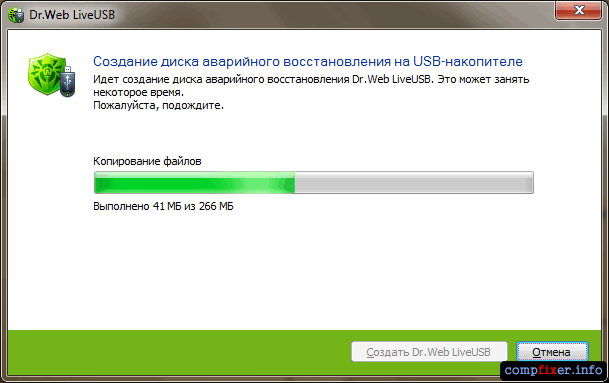
เมื่อไร แฟลชไดรฟ์พร้อม Dr.WEB LiveUSBสร้างแล้วจะแสดงหน้าต่างต่อไปนี้ ที่นี่คุณต้องกดปุ่ม ทางออก:

วิธีบู๊ตจาก Dr.WEB LiveUSB

เมื่อโหลดระบบปฏิบัติการ Linux ให้คลิกปุ่ม ไปใกล้ถึงจุด สแกนเนอร์ :

เลือกวัตถุสำหรับการสแกนไวรัส เราขอแนะนำให้คุณเลือกไดรฟ์ที่มีทั้งหมด หลังจากนั้นกดปุ่ม เริ่มการตรวจสอบ:


หากมีวัตถุที่ติดไวรัสในคอมพิวเตอร์ วัตถุเหล่านั้นจะแสดงในรายการ หลังจากการสแกนเสร็จสิ้น ให้เลือกวัตถุทั้งหมดหรือบางส่วนที่คุณต้องการฆ่าเชื้อแล้วคลิกปุ่ม รักษา :

หากต้องการออกจากสภาพแวดล้อม Dr.WEB LiveUSB ให้คลิกปุ่มแมงมุมที่มุมซ้ายล่างแล้วเลือก ปิดตัวลง :

มีหลายกรณีที่ มัลแวร์บล็อกระบบ รีดไถเงินจากผู้ใช้ หรือสร้างความเสียหาย ไฟล์ระบบที่ไม่สามารถดาวน์โหลดได้อีกต่อไป นี่คือที่มาของเครื่องมืออันทรงพลังจาก Dr.Web นั่นคือ Live USB ซึ่งสามารถเขียนลงในแฟลชไดรฟ์ USB บูตเครื่องและกู้คืน Windows ได้ ที่นี่ คำแนะนำที่สมบูรณ์โดยใช้แฟลชไดรฟ์ที่สามารถบู๊ตได้ Doctor Web
จะใช้ Dr.Web LiveUSB ได้อย่างไร?
แฟลชไดรฟ์การรักษา Doctor Web ช่วยให้คุณสามารถคืนงานของระบบที่ติดไวรัสซึ่งไม่สามารถบู๊ตได้ หากไวรัสหรือโปรแกรมที่เป็นอันตรายอื่น ๆ ทำให้ไฟล์ระบบเสียหาย จากนั้นใช้ Dr.Web LiveUSB (LiveCD - เขียนลงดิสก์) คุณสามารถบูตจากแฟลชไดรฟ์ USB และรักษาระบบปฏิบัติการ ลบมัลแวร์ และพยายามกู้คืนไฟล์สำคัญ
วิธีดาวน์โหลด Dr. เว็บสด USB?
คุณต้องเคยเจอเว็บไซต์เหล่านี้ที่คุณสามารถดาวน์โหลด Dr.Web Live USB จากทอร์เรนต์หรือบริการโฮสต์ไฟล์ใดๆ ได้ คุณไม่จำเป็นต้องทำสิ่งนี้! ดาวน์โหลดบนเว็บไซต์อย่างเป็นทางการของ Dr.Web เท่านั้น คำแนะนำเพิ่มเติมทั้งหมดจะอยู่ในตัวอย่างเว็บไซต์ทางการ
ดังนั้นเราจึงไปที่เว็บไซต์ Dr.Web และโดยเฉพาะอย่างยิ่งไปที่ห้องสมุด สาธารณูปโภคฟรี Doctor Web ที่นี่ - http://free.drweb.ru/
ที่แผงด้านบน คลิกที่ Dr.Web LiveDisk
หน้า Dr.Web LiveDisk จะเปิดขึ้นพร้อมกับตัวเลือกสำหรับการดาวน์โหลด - LiveCD หรือ LiveUSB เราเลือกรายการที่สอง - สำหรับบันทึกไปยังไดรฟ์ USB (LiveUSB)
โดยหลักการแล้วไม่มีความแตกต่างที่นี่ เพียงแค่ LiveCD เป็นอิมเมจ ISO ที่สามารถเขียนลงในแฟลชไดรฟ์ USB ได้ แต่ตัวเลือกที่สอง (LiveUSB) คือ ไฟล์ EXEโดยเรียกใช้ซึ่งจะง่ายต่อการติดตั้งบนแฟลชไดรฟ์ USB โดยอัตโนมัติโดยไม่ต้องใช้ โปรแกรมของบุคคลที่สาม(เช่น UltraISO) เช่น สำหรับ LiveCD
จากย่อหน้าก่อนหน้านี้ เห็นได้ชัดว่าไฟล์ทั้งสองนี้แตกต่างกันอย่างไร และฉันคิดว่าทุกคนเลือก LiveUSB เว้นแต่พวกเขาจะตั้งใจเขียนโปรแกรมป้องกันไวรัสไปยังแฟลชไดรฟ์ USB ไม่ใช่ลงดิสก์ ต่อไปคุณต้องใช้ ข้อตกลงหากต้องการดาวน์โหลดยูทิลิตี้ ให้เลื่อนหน้าลงมาแล้วคลิกที่ปุ่ม
การติดตั้ง Dr.Web LiveUSB บนแฟลชไดรฟ์
ในที่สุดก็ดาวน์โหลดไฟล์สำหรับติดตั้ง Dr.Web LiveUSB บนแฟลชไดรฟ์ USB แล้ว บางจุดที่ต้องพิจารณาก่อนบันทึก ยูทิลิตี้ป้องกันไวรัสไปยังแท่ง USB:
BIOS ของคุณต้องรองรับการบูทจาก USB-HDD (ส่วนใหญ่แล้วจะไม่เกิดปัญหา)
ในคอมพิวเตอร์เครื่องใหม่ UEFI จะเข้ามาแทนที่ BIOS และปัญหาคือคุณไม่สามารถบูตเข้าสู่ UEFI จากแฟลชไดรฟ์ USB ได้ หากคุณมี UEFI แน่นอนคุณจะพบวิธีแก้ปัญหาโดยละเอียดเกี่ยวกับปัญหานี้ในขณะที่ทำทุกอย่างตามคำแนะนำ
เราเชื่อมต่อแฟลชไดรฟ์เข้ากับคอมพิวเตอร์หากมีไฟล์สำคัญอยู่ในนั้นจะต้องย้ายไปยังตำแหน่งอื่นแฟลชไดรฟ์จะถูกฟอร์แมต ..
เราเปิดตัวยูทิลิตี้ Dr.Web LiveUSB ที่ดาวน์โหลดมา หน้าต่างตัวติดตั้งยูทิลิตี้จะเปิดขึ้น ในเมนูแบบเลื่อนลง คุณต้องเลือกแฟลชไดรฟ์ที่จะบันทึก Doctor Web Live
ด้านล่างให้ทำเครื่องหมายใต้รายการ "ฟอร์แมตไดรฟ์ก่อนสร้าง Dr.Web LiveUSB"
คลิกปุ่ม "สร้าง Dr.Web LiveUSB" เราเห็นด้วยกับคำเตือนเกี่ยวกับการฟอร์แมตไดรฟ์
เรากำลังรอกระบวนการเขียนยูทิลิตี้ไปยังแฟลชไดรฟ์ การดำเนินการนี้จะใช้เวลาสักครู่ หลังจากสิ้นสุด คุณจะได้รับแจ้งเกี่ยวกับเรื่องนี้
ในที่สุดเราก็มาถึงจุดที่โหลดโปรแกรม Doctor Web Live ลงคอมตามคำแนะนำของเราแล้ว ตอนนี้คุณต้องแน่ใจว่าคอมพิวเตอร์บูทจากไดรฟ์ USB ไม่ใช่จาก HDD ที่ติดตั้งระบบ
เราเสียบแฟลชไดรฟ์ USB เข้ากับพอร์ต USB ของคอมพิวเตอร์ / แล็ปท็อปแล้วปิดคอมพิวเตอร์
ตอนนี้เราต้องเข้าสู่ BIOS วิธีดำเนินการอธิบายโดยละเอียดในบทความนี้ โดยปกติจะเป็นปุ่ม Del, F1, F10 บนแป้นพิมพ์ อาจมีร่วมกับปุ่ม Fn (มักพบใน แล็ปท็อปเลอโนโว). ทันทีที่เปิดเครื่องให้กดปุ่มนี้หรือชุดค่าผสม (ควรกดหลาย ๆ ครั้งและรวดเร็วจนกว่าระบบจะมีเวลาบูต)
ถัดไป เมื่อคุณเข้าสู่ BIOS คุณจะต้องค้นหารายการที่รับผิดชอบในการบูทคอมพิวเตอร์จาก อุปกรณ์ USB. นอกจากนี้ยังมีบทความโดยละเอียดเกี่ยวกับวิธีบู๊ตคอมพิวเตอร์จากแฟลชไดรฟ์ USB ในระยะสั้น - เราพบแท็บที่ต้องการซึ่งมักจะเป็น "Boot" และวาง USB ไว้ที่ตำแหน่งแรก เท่านี้ก็กด F10 แล้วรอดาวน์โหลด หากสิ่งนี้เกิดขึ้น จะเป็นการดีกว่าถ้าใส่ HDD กลับเข้าที่เหมือนเดิมหลังจากทำงานกับ LiveUSB เสร็จ
ในกรณีส่วนใหญ่ เมื่อคุณเปิดคอมพิวเตอร์ คุณสามารถกดปุ่มเพื่อเลือกการบู๊ต (ปกติคือ F12) และเลือกอุปกรณ์ที่คุณต้องการบู๊ต (ไดรฟ์ USB) จากรายการ ในกรณีนี้ คุณไม่ต้องส่งคืนสิ่งใด การดาวน์โหลดที่ตามมาจะเหมือนเดิม (ด้วย ฮาร์ดไดรฟ์).
สำหรับผู้ที่มี UEFI
การบู๊ตจากแฟลชไดรฟ์บน UEFI ใหม่นั้นไม่ง่ายนัก เนื่องจากสามารถทำได้ใน BIOS รุ่นเก่า ดังนั้น คุณจะต้องปิดใช้งานคุณสมบัติ Secure Boot
จะทราบได้อย่างไรว่า UEFI อยู่ในแล็ปท็อป และรวมอยู่ด้วย ฟังก์ชันที่ปลอดภัยบูต?
ทุกอย่างเป็นเรื่องง่าย กดรวมกัน ปุ่ม Windows- Ctrl+R พิมพ์ msinfo32 แล้วกด Enter
ตอนนี้เราดูที่บรรทัด "โหมด BIOS" หากมี UEFI แสดงว่าคุณมี BIOS ใหม่ ตอนนี้เราดูที่บรรทัด "สถานะ บูตที่ปลอดภัย" หาก "ปิดใช้งาน" คุณลักษณะ Secure Boot จะถูกปิดใช้งานใน BIOS ของแล็ปท็อปของคุณ
จะทำอย่างไรถ้าเปิดใช้งาน Secure Boot จะไม่ลงลึกที่นี่ นี่เป็นหัวข้อแยกต่างหากที่นี่ คำแนะนำโดยละเอียดเพื่อปิดใช้งาน Secure Boot ใน UEFI
ตอนนี้ เราได้เข้าใจวิธีบูตจาก Dr.Web LiveUSB บนคอมพิวเตอร์หรือแล็ปท็อปแล้ว ไม่ว่าจะเป็น Bios ตัวเก่าหรือ UEFI ใหม่ ตอนนี้เรามาดูคำแนะนำในการใช้ยูทิลิตีการบูต Doctor Web
มีบางสถานการณ์ที่เกิดจากการแทรกซึมของไวรัสในคอมพิวเตอร์ของคุณ คุณค้นพบระหว่างการบู๊ตว่าระบบปฏิบัติการไม่โหลด มันอาจจะเป็น หน้าจอสีน้ำเงิน,โทรจันล็อกเกอร์ MBR หรือเหตุผลอื่นใด จะทำอย่างไรในกรณีนี้? มีตัวเลือกไม่มากนัก - พกคอมพิวเตอร์ไปซ่อมหรือลองซ่อมทุกอย่างด้วยตัวเอง
แน่นอนว่าในกรณีส่วนใหญ่จะเป็นการดีกว่าหากปล่อยให้ผู้เชี่ยวชาญแก้ปัญหาดังกล่าว แต่จะเกิดอะไรขึ้นถ้าไม่มีเวลาหรือเงินสำหรับสิ่งนี้ สำหรับสถานการณ์ดังกล่าวโปรแกรม DrWeb LiveUSB ถูกสร้างขึ้น ให้บริการที่รวดเร็วและ ทางที่ง่ายรักษาคอมพิวเตอร์ของคุณโดยปราศจากการแทรกแซงของผู้เชี่ยวชาญ สิ่งที่จำเป็นสำหรับสิ่งนี้? ประการแรกตัวโปรแกรมเองซึ่งคุณสามารถดาวน์โหลด dr.web live usb ได้ฟรีบนเว็บไซต์ของเรา ประการที่สอง คอมพิวเตอร์ที่รองรับการบูทจากไดรฟ์ USB (ต้องตรวจสอบจุดนี้ล่วงหน้าใน BIOS ของคอมพิวเตอร์ของคุณ)
และแน่นอนว่าแฟลชไดรฟ์เองซึ่งข้อมูลที่จำเป็นจะถูกบันทึกไว้ ความต้องการของระบบโปรแกรมมีขนาดเล็กมาก 512 เมกะไบต์ก็เพียงพอแล้ว หน่วยความจำเข้าถึงโดยสุ่มและแฟลชไดรฟ์ 1 กิกะไบต์
เราขอแนะนำให้คุณทำเครื่องหมายที่ช่องทำเครื่องหมาย "ฟอร์แมตแฟลชไดรฟ์ USB" ในระหว่างกระบวนการสร้าง เพราะไม่เช่นนั้นอาจมีปัญหาในการโหลด กระบวนการนี้ง่ายที่สุดเท่าที่จะเป็นไปได้อย่างแท้จริงใน 2 คลิกคุณจะได้รับแฟลชไดรฟ์พร้อมระบบที่ใช้ Linux OS พร้อม กุยและที่ดีที่สุด - แม้จะติดตั้งเบราว์เซอร์แล้วก็ตาม
จะใช้ DrWeb LiveUSB ได้อย่างไร? หลังจากรีบูตจากแฟลชไดรฟ์ คุณสามารถเรียกใช้โปรแกรมป้องกันไวรัส Dr.Web และตรวจสอบระบบเพื่อหาไวรัส และหากพบ ให้แก้ไข ดังนั้น เราขอแนะนำ dr.web liveusb เป็นเครื่องมือฟรีสำหรับสร้างแฟลชไดรฟ์ที่สามารถบู๊ตได้
Dr.Web LiveDisk- ด้วยโปรแกรมนี้ คุณสามารถกู้คืนระบบปฏิบัติการของคุณหลังจากติดไวรัสโดยใช้แฟลชไดรฟ์ USB ที่สามารถบู๊ตได้ ทำงานบน Windows ทุกรุ่น (32 และ 64 บิต) BIOS ของพีซีของคุณต้องรองรับ USB-HDD เพื่อตั้งค่าอุปกรณ์ USB ที่สามารถบู๊ตได้ในอนาคต ผลิตภัณฑ์ที่มีประโยชน์มากและฟรี ดาวน์โหลดโดยไม่ต้องคิด
โปรแกรม Doctor Web Life Disk เวอร์ชันรัสเซียสำหรับคอมพิวเตอร์ - จะช่วยให้คุณสร้างแฟลชไดรฟ์ USB ที่สามารถบู๊ตได้ซึ่งจะมีระบบปฏิบัติการพกพาที่ใช้ Linux ซึ่งชุดดังกล่าวจะถูกสร้างขึ้น โปรแกรมต่างๆออกแบบมาเพื่อสแกนและฆ่าเชื้อคอมพิวเตอร์ที่ติดไวรัส นอกจากนี้ยังสามารถทำงานร่วมกับ ระบบไฟล์และรีจิสทรี คุณสามารถดูและแก้ไขได้ ไฟล์ข้อความ, เปิดหน้าเว็บ. ด้วยความช่วยเหลือของแฟลชไดรฟ์ USB ที่สามารถบู๊ตได้ คุณจะสามารถกู้คืนระบบได้ แม้ว่าคุณจะไม่สามารถดำเนินการตามปกติได้ บูต Windowsจากฮาร์ดไดรฟ์ Dr.Web สำหรับ Windows 7, 8, 10 มียูทิลิตี้สำหรับแก้ไขการแก้ไขรีจิสทรีโดยอัตโนมัติในระบบปฏิบัติการ ระบบวินโดวส์ที่เกิดจากมัลแวร์
ในเว็บไซต์ของเราคุณจะพบเสมอ รุ่นล่าสุด ดาวน์โหลด Dr.Web LiveDiskซึ่งคุณสามารถทำได้เป็นภาษารัสเซียผ่านลิงก์โดยตรงจากเว็บไซต์ทางการโดยไม่ต้องลงทะเบียนและ SMS
คำแนะนำในการสร้างแฟลชไดรฟ์ USB ที่สามารถบู๊ตได้สำหรับการกู้คืนพีซี:
1. เสียบแฟลชไดรฟ์ USB ขนาดอย่างน้อย 1 GB ต่อไปรอประมาณสิบวินาทีเมื่อแฟลชไดรฟ์ปรากฏในหน้าต่างของคุณ
2. เรียกใช้โปรแกรมที่ดาวน์โหลดมา drweb-livedisk-900-usb.exe
.
3. หลังจากเริ่มโปรแกรม โปรแกรมจะค้นหาและระบุว่ามีอุปกรณ์ USB ใดบ้าง ถัดไป คุณจะได้รับแจ้งให้เลือกอุปกรณ์ USB เราแนะนำให้คุณฟอร์แมตแฟลชไดรฟ์ที่เลือกก่อนเริ่มต้น (หน้าต่างคำเตือนจะปรากฏขึ้นก่อนทำการฟอร์แมต)
4. ในการสร้างแฟลชไดรฟ์ที่สามารถบู๊ตได้ ให้คลิกที่ปุ่ม สร้าง Dr.Web LiveDisk.
5. การคัดลอกไฟล์จะเริ่มขึ้น
6. เมื่อสิ้นสุดกระบวนการคัดลอก คุณกดปุ่ม ทางออก. แฟลชไดรฟ์พร้อมใช้งาน
7. ถัดไป รีสตาร์ทเครื่องคอมพิวเตอร์ของคุณ ไปที่ ไบออสไปที่ส่วน บูตและวางแฟลชไดรฟ์ของคุณไว้ที่ด้านบนสุดของรายการ (โดยปกติจะเป็น + และ - หรือ F5 และ F6)
8. กด F10 และบันทึกการตั้งค่า BIOS หากทำทุกอย่างถูกต้อง พีซีของคุณจะบู๊ตจากแท่ง USB
